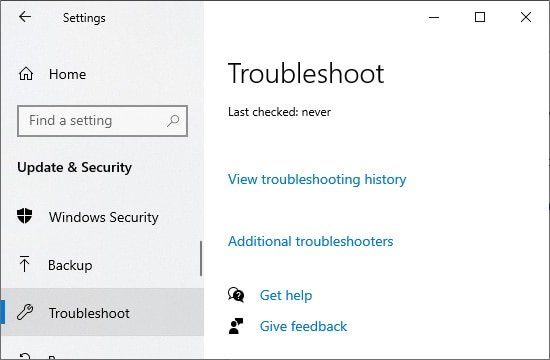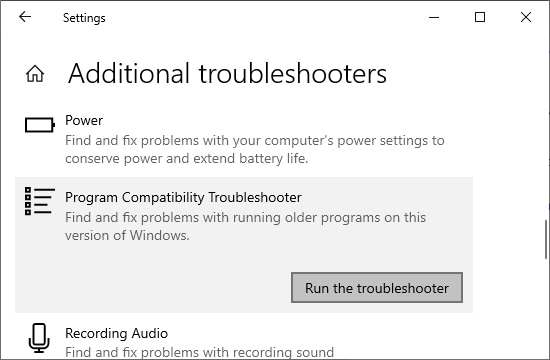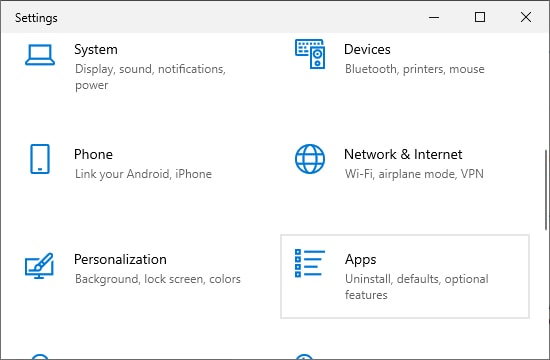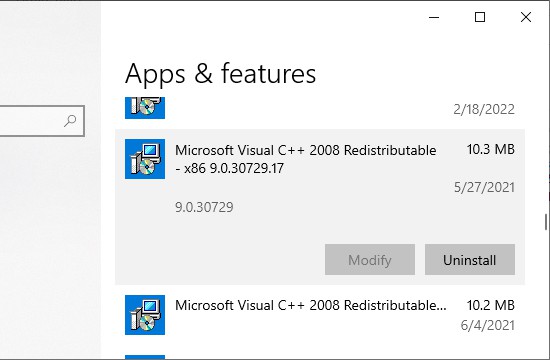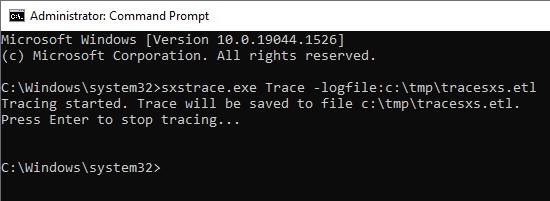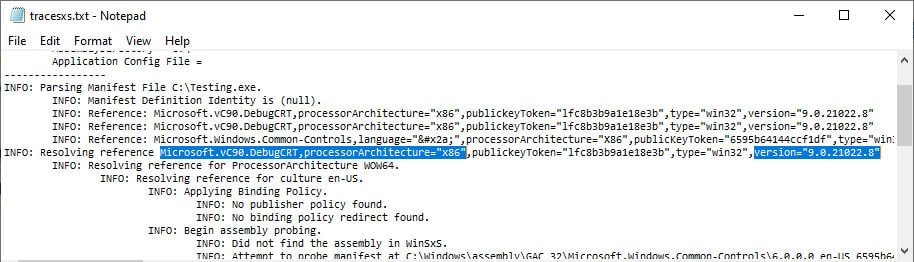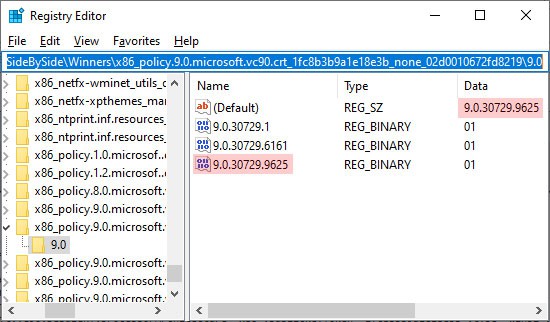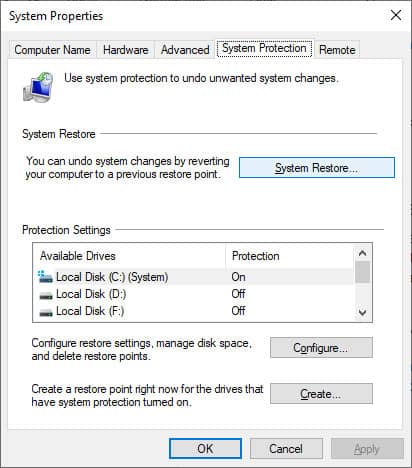Los programas creados con el entorno de desarrollo de software Visual Studio de Microsoft necesitan archivos de biblioteca C++ para su funcionamiento. Estos archivos se incluyen en los paquetes de tiempo de ejecución de Visual C++.
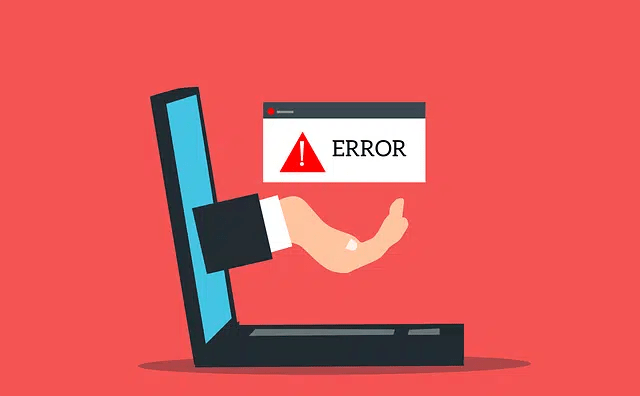
Cuando los programas no encuentran estos archivos, obtendrá un cuadro de alerta que menciona el problema de configuración incorrecta en paralelo. Puede resolverlo fácilmente determinando los paquetes responsables y reinstalándolos.
Qué causó el error de configuración incorrecta en paralelo
Los conflictos de la aplicación con un paquete de redistribución de Visual C++ son probablemente los responsables de este error. Puede ocurrir debido a bibliotecas de tiempo de ejecución de Visual C++ faltantes o corruptas. Estos problemas ocurren principalmente debido a alteraciones no intencionales por parte de los usuarios o software de terceros.
A veces, sin embargo, puede ocurrir por fallos en la propia aplicación. Los valores incorrectos en el registro también son posibles culpables.
¿Cómo puedo solucionar el error de configuración en paralelo?
Dado que los paquetes de tiempo de ejecución de Visual C++ son las razones más comunes de este error, la solución de problemas o la reinstalación deberían solucionar el problema. Aún así, a veces puede haber otras causas menores para el error de configuración de lado a lado.
Solucionar problemas de compatibilidad de programas
Windows tiene una función de solución de problemas para verificar y solucionar problemas en el sistema. Puede resolver este error iniciando el Solucionador de problemas de compatibilidad de programas. Soluciona problemas comunes que puede encontrar al instalar o ejecutar una aplicación.
Siga estas instrucciones:
- Primero, presione la tecla de Windows + I para iniciar Configuración.
- Haga clic en Actualización y seguridad y luego seleccione Solucionador de problemas en la barra izquierda en la nueva pestaña.
- Si tiene opciones de solución de problemas, desplácese hacia abajo y haga clic en Solucionador de problemas de compatibilidad de programas.
- De lo contrario, seleccione Solucionadores de problemas adicionales. Luego busque y haga clic en Solucionador de problemas de compatibilidad de programas.
- Haga clic en Ejecutar el solucionador de problemas.
Reinstalar aplicación
El primer paso a realizar es reinstalar la aplicación que muestra este error. Si el error aparece en un instalador, intente descargar el archivo nuevamente. Esto es para tener en cuenta las descargas o instalaciones incorrectas.
Asegúrese de descargar las últimas versiones de esos programas de fuentes confiables. Si está reinstalando una aplicación, es mejor desinstalarla primero. Siga los pasos a continuación para hacerlo:
- Primero, presione la tecla de Windows + I para iniciar Configuración.
- Haz clic en Aplicaciones. Abre el menú de configuración de Aplicaciones y características, donde puede encontrar una lista de todos los programas instalados en su PC.
- En Aplicaciones y características, desplácese para encontrar la aplicación que desea desinstalar y haga clic en ella. Luego haga clic en Desinstalar. Elija Desinstalar de nuevo.
- Siga las instrucciones en pantalla para eliminar el programa de su sistema.
- Reinicie su PC. Luego, descargue el instalador de la aplicación de una fuente confiable e instálelo.
Instalar paquetes de tiempo de ejecución de Visual C++
Los componentes de tiempo de ejecución de Visual C++ perdidos o dañados son las razones principales de este error. A veces, la ausencia de una versión anterior de estos paquetes también puede causar errores de configuración en paralelo.
Es mejor instalar paquetes y actualizaciones para todas las bibliotecas disponibles. Si su PC utiliza un sistema de 32 bits, descargue las versiones (x86) del paquete de tiempo de ejecución. De lo contrario, debe descargar las versiones (x64) y (x86).
Utilice el Sitio web oficial de Microsoft para descargar estos paquetes . Puede desinstalarlos primero de su computadora siguiendo estos pasos:
- Haga clic derecho en el icono Inicio o Windows y seleccione Aplicaciones y características.
- En Aplicaciones y funciones, desplácese para encontrar los paquetes de Microsoft Visual Runtime en su sistema.
- Toma nota de todos los paquetes que tienes actualmente. Si no desea instalar todos los paquetes disponibles, puede instalar solo estos.
- Haga clic en un paquete de tiempo de ejecución. Luego haga clic en Desinstalar. Elija Desinstalar de nuevo.
- Desinstale todos los paquetes de Visual C++.
- Luego puede instalarlos desde los sitios web oficiales.
Seguimiento de archivos problemáticos
Puede comprobar si hay algún problema en la biblioteca o en el paquete de tiempo de ejecución que necesita la aplicación utilizando el Visor de eventos. Los archivos de dependencia de las aplicaciones pueden faltar o estar dañados.
Sin embargo, mirar a través de la GUI del Visor de eventos puede ser problemático. También puede usar el símbolo del sistema para analizar esta información.
Así es como puedes hacerlo:
- Busque cmd en la barra de búsqueda. Luego haga clic con el botón derecho en el símbolo del sistema y seleccione Ejecutar como administrador.
- Haga clic en Sí en la solicitud de permiso si aparece.
- Escriba el comando
Sxstrace.exe Trace -logfile:c:tmptracesxs.etlY presione Entrar. - Abra la aplicación con el error sin cerrar el símbolo del sistema. Haga clic en Aceptar para cerrar el cuadro de diálogo de error.
- Presione Entrar en el símbolo del sistema.
- Luego ingrese el comando:
Sxstrace.exe Parse -logfile:c:tmptracesxs.etl -outfile:c:tmptracesxs.txtQue crea el archivo de registro tracesxs.txt dentro de C:tmp. - Ubique las líneas con INFO: Resolución de referencia . Aquí puede encontrar el archivo o la biblioteca que causa el error de dependencia en paralelo.
- Busque el archivo en Internet para encontrar los componentes necesarios e instalarlos.
Actualizar .NET Framework
.NET Framework admite el funcionamiento de muchos servicios, aplicaciones y sitios web en Windows. Actualizar al último marco estable podría resolver este problema.
Puede usar el Sitio oficial Para descargar el instalador en su computadora.
Comprobar y modificar el registro
La configuración incorrecta del registro puede causar muchos problemas en el funcionamiento de su sistema. Si la configuración de lado a lado es incorrecta, puede corregirla utilizando el editor de registro.
Asegúrese de crear una copia de seguridad de su registro antes de modificar sus entradas. De esta manera, puede recuperarlo en caso de errores o mal funcionamiento.
- Presione la tecla de Windows + R e ingrese regedit para abrir el Editor del Registro.
- Haga clic en Sí si ve el mensaje Cuenta de control de usuario.
- Navegue hasta la ruta:
ComputerHKEY_LOCAL_MACHINESOFTWAREMicrosoftWindowsCurrentVersionSideBySideWinnersx86_policy.9.0.microsoft.vc90.crt_1fc8b3b9a1e18e3b_none_02d0010672fd82199.0 - En las entradas, mira la tecla (Predeterminada) . Su valor de datos debe ser el del número más alto del nombre REG_BINARY.
- Si no coinciden, establezca el valor de Predeterminado en el más alto según REG_BINARY.
- Cierra el editor y reinicia tu PC.
Ejecutar DISM y SFC
Puede resolver problemas debido a errores en los archivos del sistema utilizando DISM y SFC. El Comprobador de archivos del sistema y las herramientas de Administración y mantenimiento de imágenes de implementación pueden escanear y reparar daños en los archivos del sistema.
Realice las siguientes instrucciones:
- Busque cmd en la barra de búsqueda. Luego haga clic derecho en el símbolo del sistema y seleccione Ejecutar como administrador.
- Haga clic en Sí en la solicitud de permiso si aparece.
- Escriba los comandos a continuación y presione enter después de cada uno para ejecutarlos. Espere a que cada uno se complete.
-
Dism /online /cleanup-image /scanhealth -
Dism /online /cleanup-image /restorehealth -
Sfc /scannow
SFC puede encontrar archivos corruptos pero no puede repararlos en algunos casos.
-
- Puede encontrar los detalles en el archivo de registro de CBS ubicado en
%windir%LogsCBSCBS.log. - Aquí, busque archivos con errores y luego reemplácelos manualmente.
- Reinicie su PC y verifique si el error persiste.
Restaurar sistema de lanzamiento
Restaurar sistema crea una memoria caché de imagen de su sistema y la guarda como un punto de restauración. Le permite volver al punto de restauración cuando lo necesite. Sin embargo, tenga en cuenta que esto elimina cualquier cambio que haya realizado después de crear el punto de restauración.
Debe probar este método solo si los métodos anteriores no funcionan. Para realizar una restauración del sistema, siga los pasos a continuación:
- Escribe restaurar en la barra de búsqueda y abre Crear un punto de restauración. Abre la pestaña Protección del sistema en Propiedades del sistema.
- Haga clic en Restaurar sistema para iniciar el proceso.
- Sigue las instrucciones en la pantalla. Puede seleccionar cualquier punto de restauración que desee.
- También hay una opción para verificar los programas afectados. Es posible que deba reinstalar esos programas después de que se complete el proceso.